Как найти потерянный iPhone
Некоторые пользователи воспринимают Face ID или Touch ID как ненужные функции, затрудняющие использование мобильного телефона. Но именно они помогут защитить личную информацию, если ваш гаджет попадет в руки постороннего человека.
Для защиты своего устройства зайдите в «Настройки» и перейдите в раздел «Face ID» или «Touch ID». Следуя программным подсказкам, настройте представленные функции. Даже если первые несколько дней дополнительные манипуляции при разблокировке телефона будут доставлять неудобство, уже через неделю вы будете проводить этот «ритуал» автоматически.
Чтобы упростить поиск iPhone после утери или кражи, рекомендуем сразу после покупки гаджета настроить функцию Find My iPhone.
- Войдите в раздел iCloud.
- Прокрутите страницу вниз и найдите функцию Find My iPhone.
- Откройте ее и передвиньте ползунки возле обеих возможностей вправо.
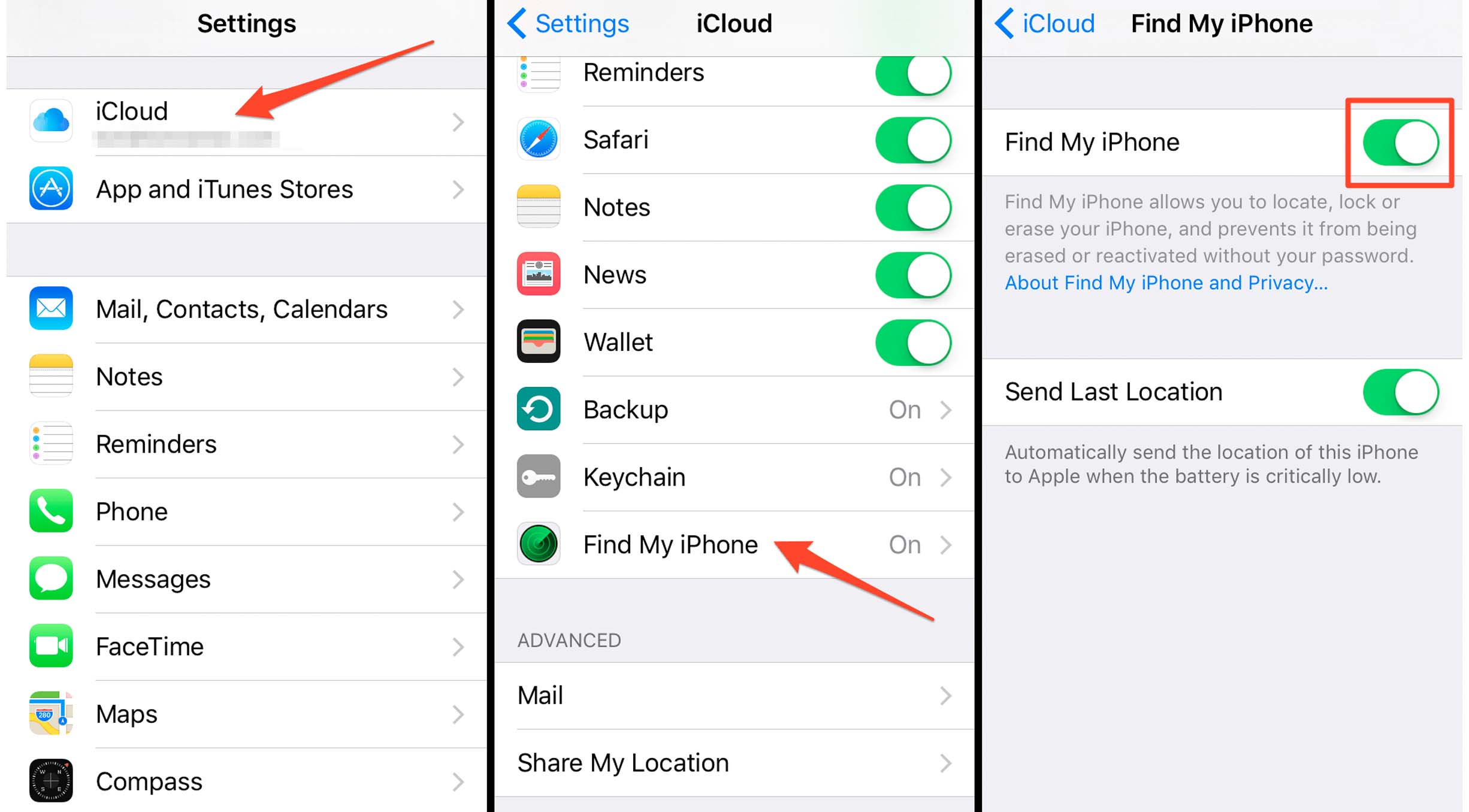
В последних версиях iOS функцию Find My iPhone заменило приложение «Локатор». С его помощью можно не только находить пропавшее устройство, но и узнавать геолокации друзей и близких, а также делиться своими GPS-координатами.
1. Для активации приложения войдите в «Настройки». Только теперь вместо «Find My iPhone» найдите раздел «Локатор».
2. Включите все три представленных параметра: «Найти iPhone», «Включить Оффлайн-поиск» и «Последняя геопозиция».
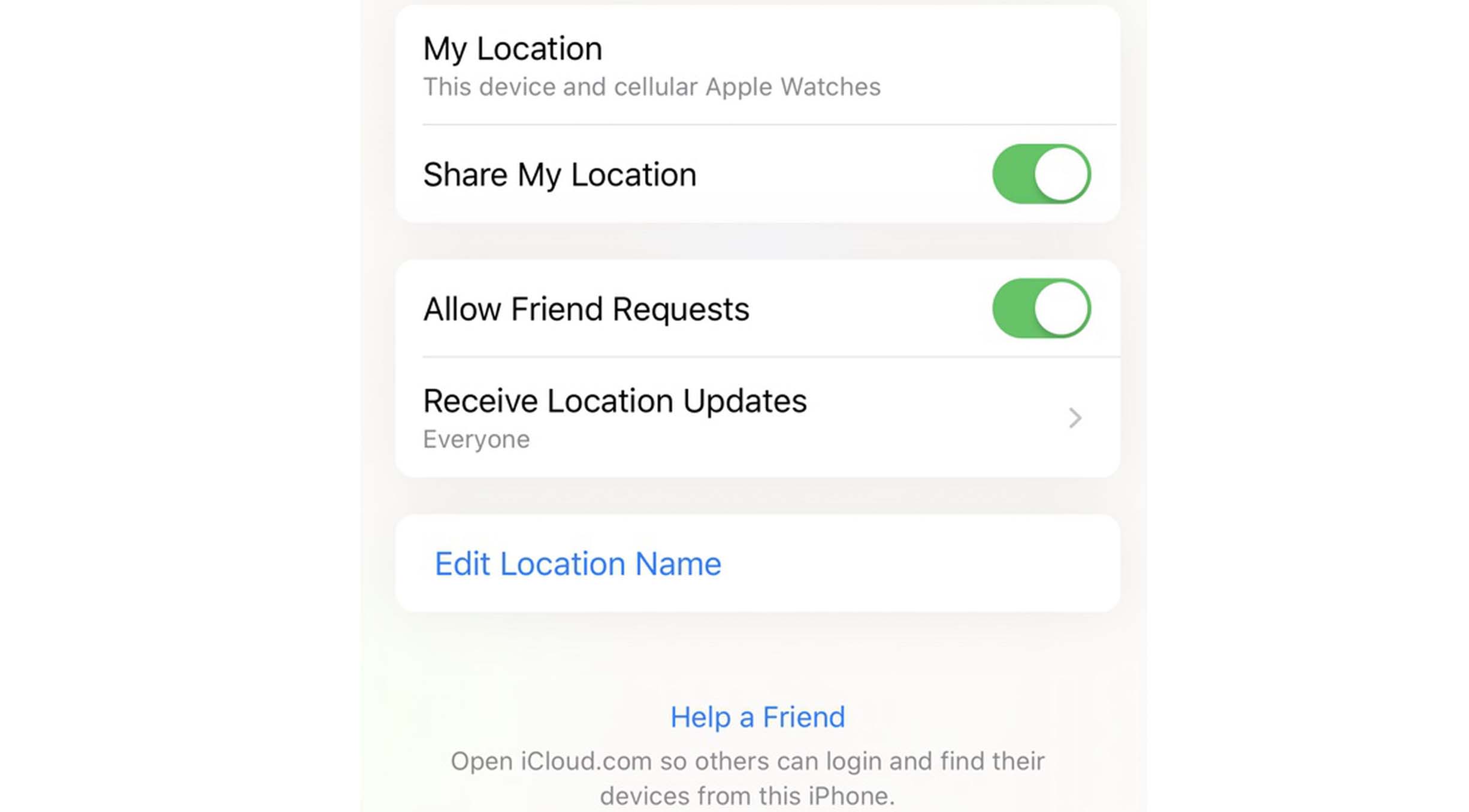
Приложение «Локатор», как и Find My iPhone, имеет следующие функциональные возможности:
- Определяет текущее местоположение устройств: iPhone, iPad, Apple Watch, компьютеров Mac;
- Активирует режим пропажи для блокировки и отслеживания устройства;
- Воспроизводит звуковые сигналы при поиске утерянного телефона (даже при отключенном на устройстве звуке);
- Удаленно стирает всю личную информацию с хранилища iPhone;
- Запускает «Блокировку активации» (доступ к гаджету можно восстановить только после введения вашего Apple ID и пароля от него).
Основные шаги после потери iPhone
В первую очередь вам нужно найти устройство на карте, ведь не исключено, что смартфон не присвоили злоумышленники, а вы всего лишь забыли его на работе или не смогли найти дома.
- Войдите на официальный сайт iCloud. Для этого в соответствующих строках необходимо ввести ваш Apple ID и пароль.
- Выберите в главном меню раздел «Найти iPhone» и повторно введите пароль от iCloud.
- После этого откроется карта, на которой зеленой точкой будет отмечено местоположение вашего устройства.
- Вверху экрана выберите название вашего смартфона и кликните на него. У вас откроется окошко с тремя опциями:
- «Воспроизвести звук» — при нажатии на эту кнопку ваш телефон будет издавать громкий звуковой сигнал;
- «Стереть iPhone» — позволяет удаленно стереть всю информацию, сохраненную в памяти устройства;
- «Режим пропажи» — блокирует телефон, не позволяя посторонним людям воспользоваться им. - Выберите «Режим пропажи» и введите четырехзначный пароль. Без этого кода разблокировать устройство будет невозможно.
- В следующем окне укажите номер телефона, по которому человек, нашедший iPhone, сможет вам позвонить.
- В последнем окне вы можете написать сообщение, которое будет высвечиваться на экране потерянного устройства.
Теперь, если кто-то найдет ваш телефон, он увидит сообщение о блокировке, а вам на электронную почту придет уведомление, что устройство найдено.
Как найти телефон на ОС Андроид
Первым на помощь пользователям Android-устройств приходят сервисы Google.
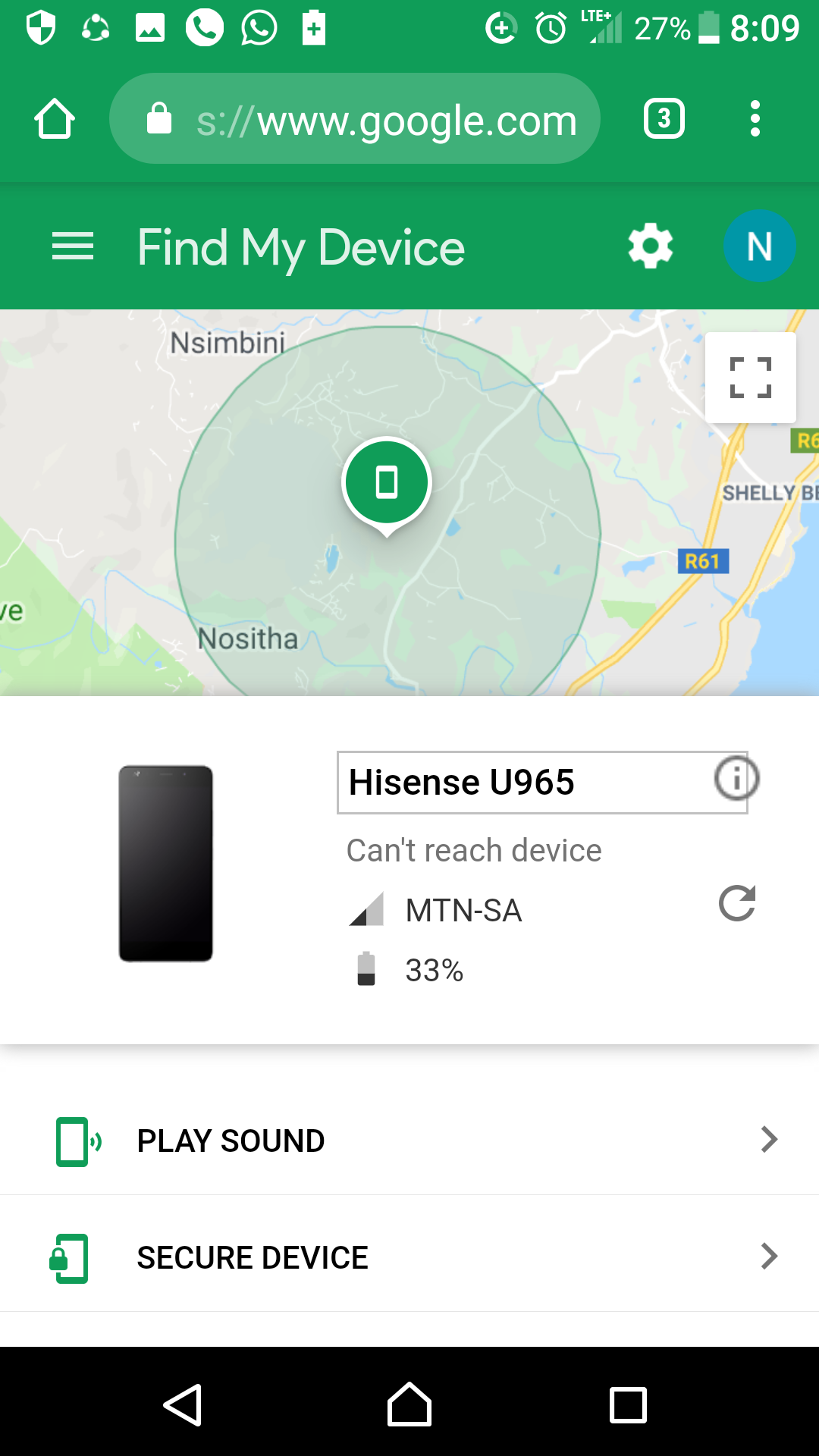
- Зайдите в свой Google Аккаунт и перейдите в раздел «Безопасность».
- Перейдите на страницу «Ваши устройства» и выберите интересующий вас гаджет.
- Далее нажмите кнопку «Найти устройство». После повторного введения пароля откроется страница поиска телефона, на которой вы сможете выбрать нужное действие:
- просмотреть недавние события, связанные с безопасностью аккаунта;
- заблокировать гаджет; - позвонить на смартфон;
- выйти из аккаунта на устройстве;
- обратиться к мобильному оператору;
- удалить все данные с девайса.
Для начала попробуйте позвонить на телефон. Если гаджета не оказалось поблизости, рекомендуем заблокировать устройство и удалить с него все данные. Это не позволит злоумышленникам воспользоваться вашим смартфоном и получить доступ к личной информации.
Поиск с помощью приложения Find My Device
Для использования данного приложения его необходимо предварительно установить на ваш смартфон. Сделать это можно как с самого телефона, так и с ПК или ноутбука, зайдя на сайт Google Play. После этого для предложения нужно будет предоставить дополнительные права, позволяющие внести изменения в работу устройства.
Find My Device позволяет:
- Отслеживать на карте, где находится выбранный гаджет (если узнать актуальные геоданные не представляется возможным, приложение покажет последнее известное местоположение);
- Использовать схемы зданий, чтобы упростить и ускорить поиск девайса в торговом центре, аэропорту или другом очень большом помещении;
- Прокладывать маршруты от точки вашего местоположения до определенных приложением координат устройства;
- Звонить на телефон (гаджет будет издавать громкий звуковой сигнал даже при отключенной громкости);
- Удалять со смартфона или планшета всю личную информацию и блокировать устройство;
- Получать сведения об уровне заряда батареи и об установленном программном обеспечении.
Для полноценной работы приложения ему необходимо разрешить доступ к геоданным и к списку контактов. Если вы хотите найти свой Андроид, откройте с любого браузера веб-страницу сервиса Find My Device. Здесь вы сможете позвонить на смартфон, заблокировать или очистить его.

Если сервис не видит ваш гаджет, то он либо выключен, либо не подключен к интернету.
Альтернативные способы найти Андроид
Большинство компаний, выпускающих смартфоны, в том числе Samsung и Xiaomi, имеют собственные сервисы для поиска утерянных телефонов. Но для того чтобы ими воспользоваться важно помнить логин и пароль от девайса (эти данные обычно устройство просит ввести при первом включении телефона).
Функциональные возможности подобных сервисов аналогичны представленным выше, а работа с ними осуществляется также через веб-интерфейс, открытый в любом из имеющихся браузеров.
К сожалению, все перечисленные выше методы позволяют найти мобильный телефон лишь до того момента, пока он остается включенным и сохраняет соединение с интернетом. После того, как батарея на смартфоне сядет найти его можно будет только по истории местоположений: все представленные выше сервисы отображают последние координаты гаджета (место, где он находился до того, как оборвалась связь с сетью).
MobiTracker — онлайн приложение для поиска телефона по номеру
Один из вариантов, позволяющих максимально точно определить местоположение сотового телефона — MobiTracker. Веб-приложение отслеживает перемещение устройства в режиме реального времени и определяет его GPS-координаты с точностью до нескольких метров. Даже если вы забыли логин и пароль от учетной записи, привязанной к телефону, не настроили нужные приложения или отключили важные функции, MobiTracker все равно сможет найти ваш смартфон. Поиск гаджет осуществляется по номеру телефона и использует данные мобильного оператора, который он в свою очередь получает от вашей SIM-карты.
Для полноценной работы MobiTracker не требуются дополнительные настройки сотового телефона, установка стороннего ПО на девайс или какие-либо другие манипуляции для подтверждения поиска. Для инициализации запроса достаточно ввести телефонный номер в международном формате и нажать кнопку «Поиск».
Даже если ваш телефон попал в руки к злоумышленнику, этот человек никак не узнает о том, что вы занялись поиском гаджета. Работа веб-приложения осуществляется в скрытом режиме: не отображается на целевом устройстве и не отправляет на него никакие уведомления. Благодаря представленному ПО вы сможете найти не только само устройство, но и человека, у которого оно находится в настоящий момент.